Ставим Ubuntu GNOME
Я вам рассказал много теории, но абсолютно ничего не показал на практике - будем исправлять.
Некоторые термины будут выделены жирным шрифтом, это значит, что раннее я их не использовал и не объяснял значение. Прошу проявить терпение и понимание, всему свое время.
Сегодня я подготовил для вас инструкцию по установке Ubuntu GNOME, но этой инструкцией можно пользоваться при установке практически любого дистрибутива основанного на Ubuntu.
Для начала скачиваем ISO образ с официального сайта.

Нас интересует 16.04.3 Long-Term-Support (LTS). Выбираете нужную вам версию (32 или 64-bit) и записываете образ на флешку или диск, тут уж как вам удобнее.
Думаю выбрать загрузочное устройство в BIOS вы сможете и без моей помощи, а вот загрузившись должны увидеть вот такой экран.

Выбираем слева язык и видим, что Ubuntu любезно предлагает нам сначала попользоваться ОС без каких-либо изменений на нашем компьютере. Воспользуемся данной функцией.



Но мы немного отвлеклись от темы, все-таки мы хотим установить Ubuntu, а не пользоваться LiveCD с флешки. На предыдущем скриншоте я указал на приложение, которое позволит нам установить систему.




Вот тут рекомендую остановить свое внимание. Как и в Windows для установки Ubuntu необходимо разбить диск на разделы. В linux нет дисков C и D, здесь все несколько по-другому. Родительский каталог обозначается "/" - и, если честно не хочу сейчас грузить вас этой информацией, в будущем я расскажу о разделах диска в Linux. А сейчас давайте выберем "Другой вариант".
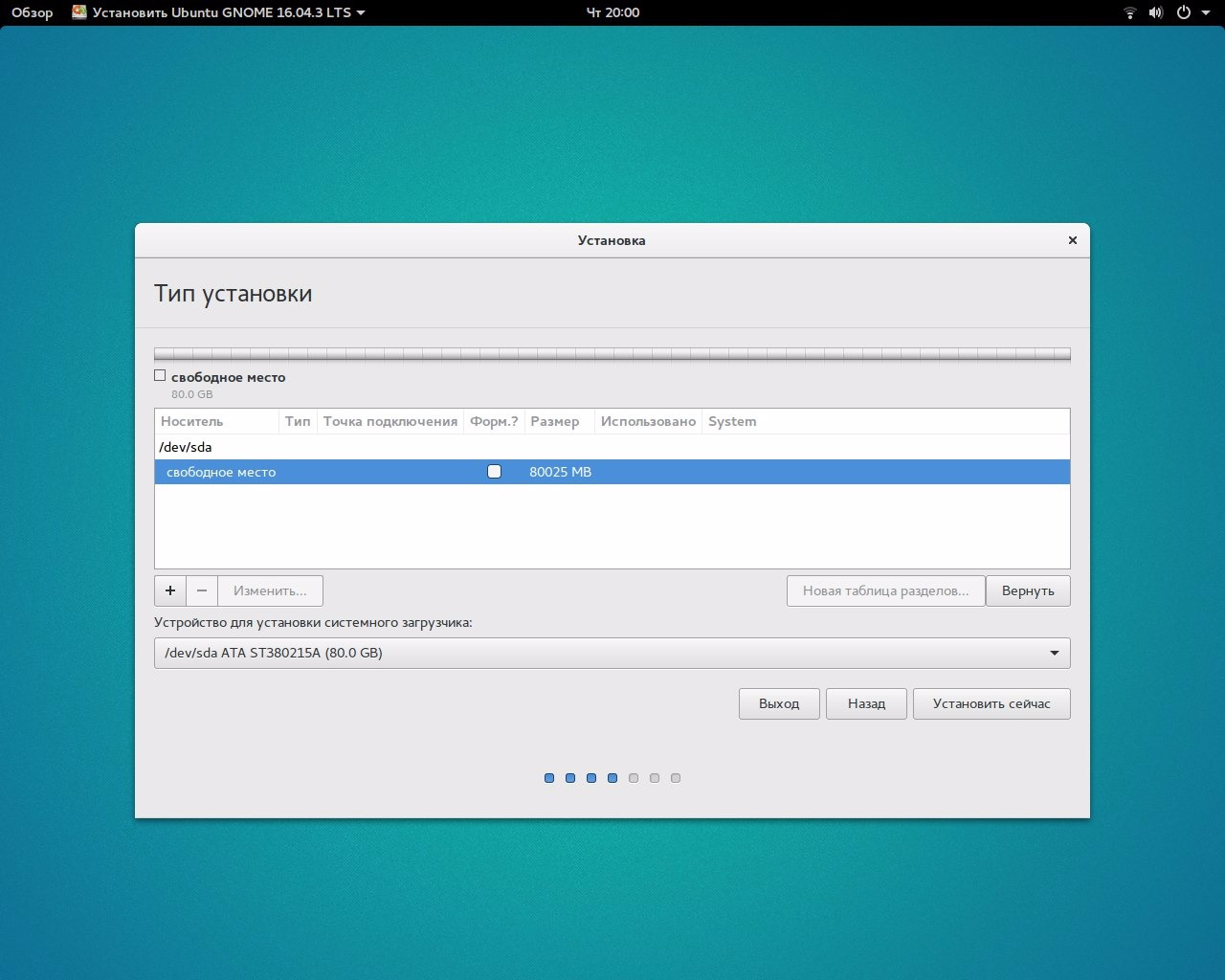
Если же на вашем ЖД есть данные, то необходимо сначала выделить /dev/sda, а потом нажать "Новая таблица разделов".
Выбираем свободное место и жмем на плюсик.
Да, кстати, все, что я делаю происходит на компьютере для тестов, поэтому подразумевается, что информация на жестком диске мне не нужна. О том как поставить Linux параллельно с Windows и не форматнуть свои файлы я напишу в будущем.

/dev/sda5 swap 2046MB (ставил 2048, т.е. 2 гига, это он так монтирует) - это файл подкачки SWAP
/dev/sda2 - родительский каталог.
Тыкаем "Установить сейчас" и двигаемся дальше.




Установка началась, во время установки можете потыкать на стрелочку, почитать про возможности GNOME.